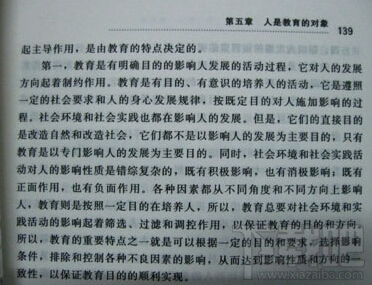萬盛學電腦網 >> 熱門軟件 >> 火狐浏覽器怎麼截圖?火狐浏覽器截圖功能使用方法
火狐浏覽器怎麼截圖?火狐浏覽器截圖功能使用方法
火狐浏覽器怎麼截圖?綠茶小編胖胖將在下文演示火狐浏覽器截圖功能使用方法,很多朋友使用火狐浏覽器浏覽網頁,那麼如果需要截圖的話該怎麼操作呢?讓我們通過下文了解吧。
打開火狐浏覽器,安裝“網頁截圖”插件,只有安裝之後才能使用截圖功能,如果已經安裝了,就可以跳過此步驟。
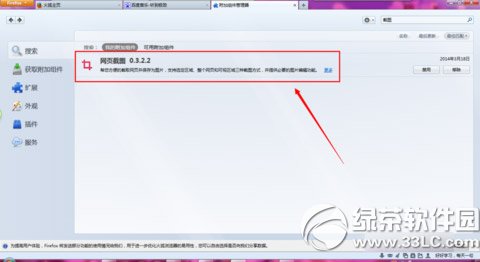
點擊上方的“截圖”功能的下拉按鈕,就會發現其中的“截取整個網頁”的按鈕。
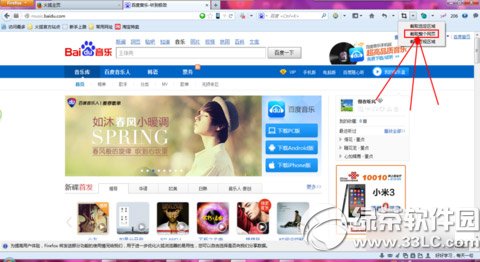
點擊之後便會在新的頁面中彈出一張圖片了,這裡就是剛才網頁的整個內容的截圖,可以進行各種編輯。
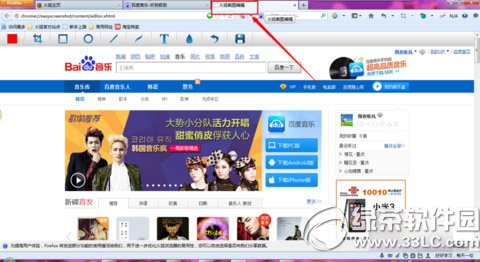
編輯好了之後,點擊“保存”按鈕,對截圖進行保存。
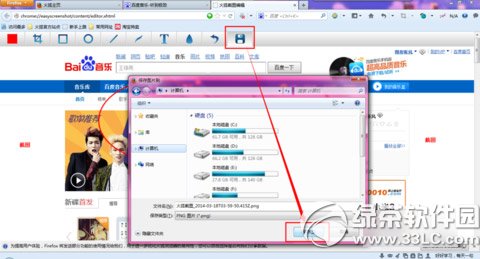
關於火狐浏覽器怎麼截圖,綠茶小編胖胖就介紹到這裡哦~
綠茶小編猜你還喜歡:
火狐浏覽器頁面出現錯亂怎麼辦
火狐浏覽器使用迅雷專用鏈接教程
熱門軟件排行
軟件知識推薦
相關文章
copyright © 萬盛學電腦網 all rights reserved